Java niet installeren op Windows
Belangrijkste opmerkingen
Gebruik het hulpprogramma voor probleemoplossing van Microsoft, dat toegankelijk is via hun website, om problemen met de installatie of verwijdering van Java op een Windows 10- of 11-computer op te lossen.
Overweeg het gebruik van het standalone installatiepakket voor een betrouwbare installatie van Java, omdat dit meer stabiliteit biedt tijdens het installatieproces.
Om de volledige mogelijkheden van de Java-software effectief te benutten, wordt aanbevolen om het installatiepakket uit te voeren met beheerdersrechten. Dit geeft je systeem de nodige rechten voor een naadloze werking en optimale prestaties.
Ondanks het feit dat er vaak verouderde Java-toepassingen op Windows-systemen worden uitgevoerd, komt het voor dat gebruikers moeilijkheden ondervinden bij het installeren of bijwerken van de vereiste Java-desktopsoftware vanwege verschillende technische belemmeringen.
De verschillende meldingen met betrekking tot Java-installatiefouten kunnen enigszins verontrustend zijn; het is echter essentieel om te erkennen dat deze uiteenlopende meldingen één enkele boodschap overbrengen - namelijk dat Java problemen heeft ondervonden tijdens het installatieproces. Een paar veelvoorkomende uitdrukkingen die in deze context kunnen verschijnen zijn onder andere “Kan Java niet installeren” en “Java installatie onvolledig”. Om dergelijke problemen met de installatie van Java op een Windows 10 of 11 computer te verhelpen, moet je bepaalde stappen voor probleemoplossing overwegen.
Voer de probleemoplosser voor het installeren en verwijderen van programma’s uit
Sommige mensen hebben gemeld dat de probleemoplosser voor het installeren en verwijderen van programma’s voor Windows hielp bij het oplossen van hun problemen met de installatie van Java. Het is belangrijk op te merken dat deze probleemoplosser niet standaard wordt meegeleverd met Windows, maar wel kan worden gedownload van de officiële Microsoft-website. Volg deze stappen om de probleemoplosser voor het installeren en verwijderen van programma’s uit te voeren:
⭐ Selecteer Download troubleshooter op de Microsoft website pagina .
Navigeer naar het tabblad “Downloads” in uw standaardwebbrowser door gebruik te maken van de sneltoets die beschikbaar is voor gebruikers van Chrome, Edge, Firefox en Opera. Dit kunt u doen door de toetsen “Ctrl + J” tegelijkertijd in te drukken op uw toetsenbord.
⭐ Klik op het bestand MicrosoftProgram_Install_and_Uninstall.meta.diagcab in het tabblad Downloads. 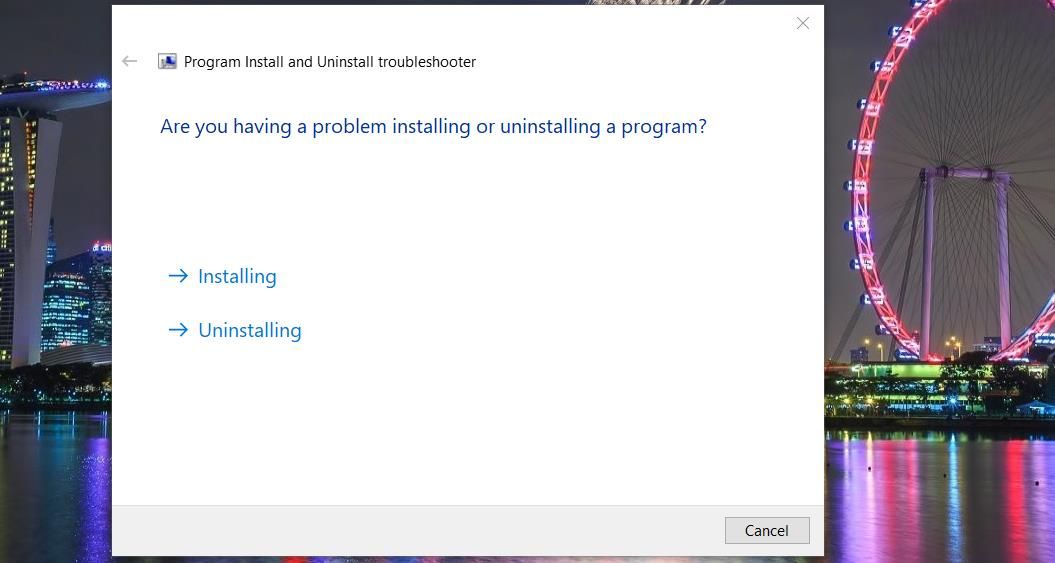
Selecteer de knop “Volgende” om het probleemoplossingsproces te starten en ga verder met de installatie.
Probeer Java te installeren met het offline installatieprogramma
Een mogelijke oplossing voor problemen met de installatie van Java, of het nu via een online installatieprogramma is of wanneer automatische updates zijn ingeschakeld, is het gebruik van een alternatief offline Java-installatieprogramma. Deze alternatieve optie kan betrouwbaarder blijken dan de online versie die gevoelig is voor bugs en waarvoor een consistente en stabiele internetverbinding nodig is.
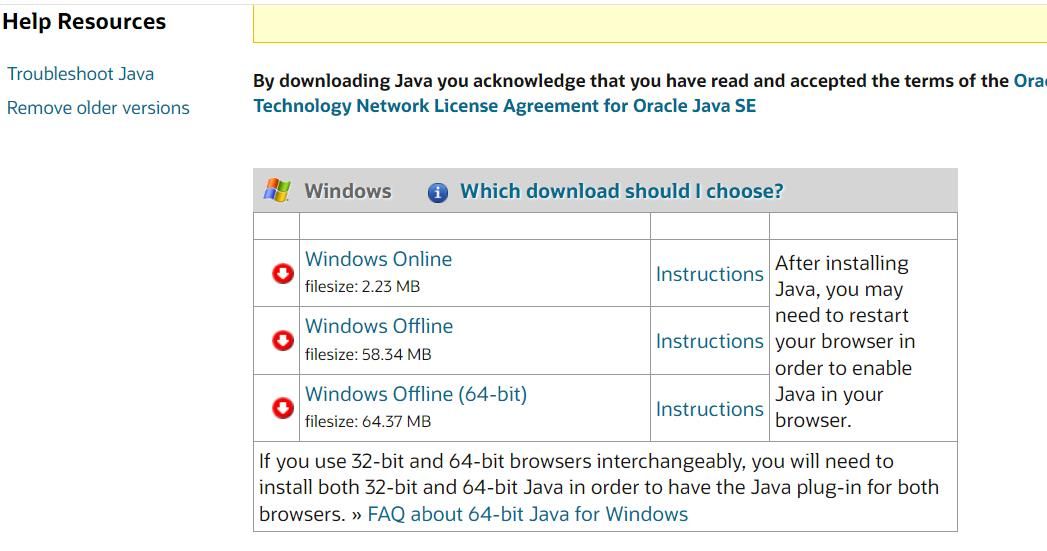
Je kunt dat installatiepakket verkrijgen door te klikken op de koppeling Windows Offline (64-bits) op de Java downloadpagina . Als je een 32-bits Windows 10-platform hebt, klik je op de koppeling voor het Windows Offline-pakket. Dubbelklik op het gedownloade Java-installatiebestand om het installatieprogramma uit te voeren en selecteer de optie Installeren.
Het Java-installatiebestand uitvoeren met beheerdersrechten
Het gebruik van een verhoogd machtigingsniveau, zoals het niveau dat wordt geboden door het uitvoeren van het Java-installatiebestand in combinatie met beheerdersrechten, kan het verlenen van uitgebreide systeemtoegangsrechten voor het programma vergemakkelijken. Om dit te bereiken kan de optie “Uitvoeren als beheerder” worden geselecteerd uit het contextmenu door met de muiscursor op het installatiebestand te klikken terwijl de juiste toets of toets op het toetsenbord ingedrukt wordt gehouden.
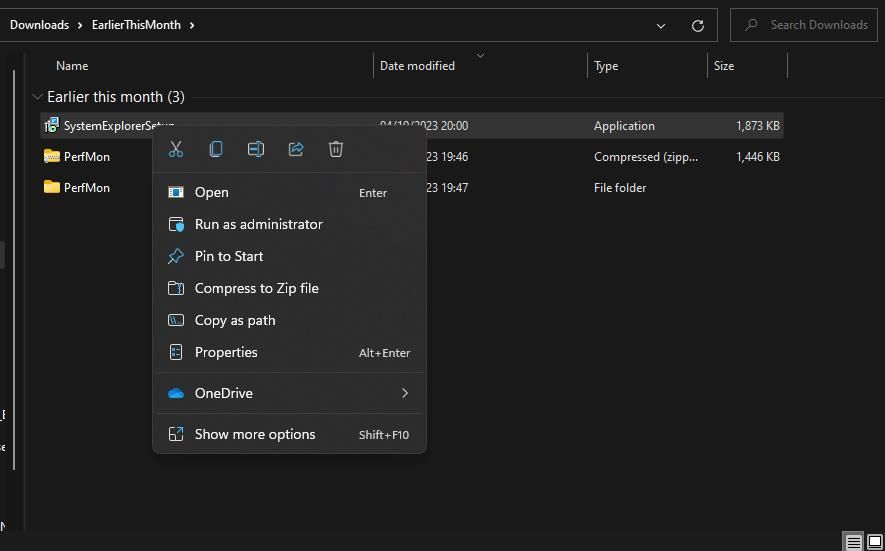
Een oude Java-versie verwijderen
Een veel voorkomende reden voor problemen tijdens de installatie van Java is de aanwezigheid van verouderde Java-software op een computersysteem. Een aantal mensen heeft gemeld dat ze foutmelding 1603, die meestal optreedt tijdens het installatieproces, konden oplossen door eerder geïnstalleerde versies van Java te verwijderen. Om verouderde installaties van Java op je apparaat te identificeren en te verwijderen, kun je het Java Uninstall Tool gebruiken op de hieronder beschreven manier:
⭐ Open deze Java Uninstall Tool pagina .
Nadat u op “I Agree” (akkoord) hebt geklikt voor de voorwaarden, kunt u doorgaan met het downloaden van het Java Uninstall Tool.
Navigeer naar de map met het hulpprogramma voor het verwijderen van Java door tegelijkertijd op de toets met het Windows-logo en de letter “E” op uw toetsenbord te drukken, of gebruik de pijltjestoetsen om door de beschikbare opties te bladeren totdat u de gewenste map hebt gevonden.
⭐Dubbelklik op het bestand JavaUninstallTool.exe.
⭐ Klik op Akkoord om door te gaan met de Java-detectie. 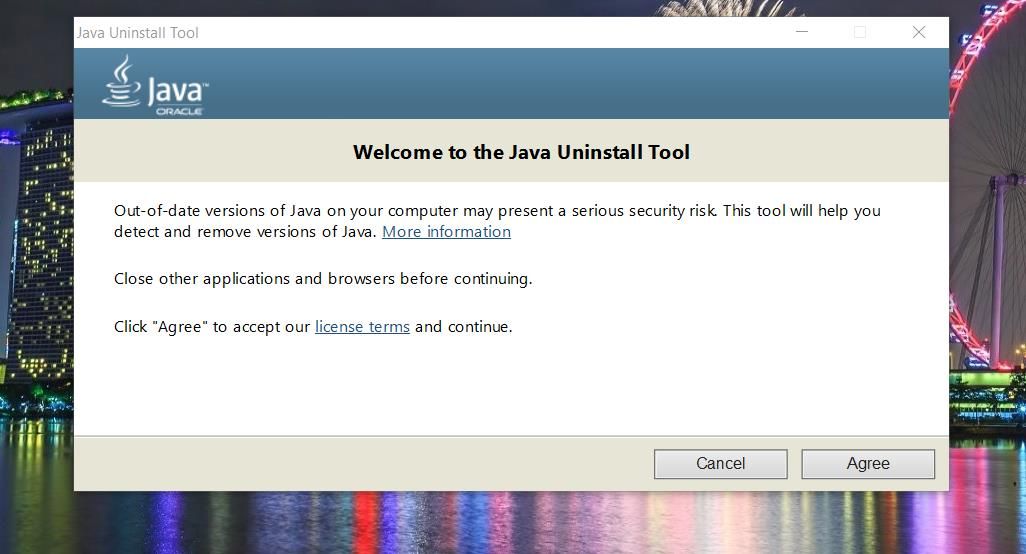
Schakel het selectievakje in dat overeenkomt met de gedetecteerde Java-versie.
⭐ Klik op Volgende en Ja om de geselecteerde Java-versie te verwijderen. 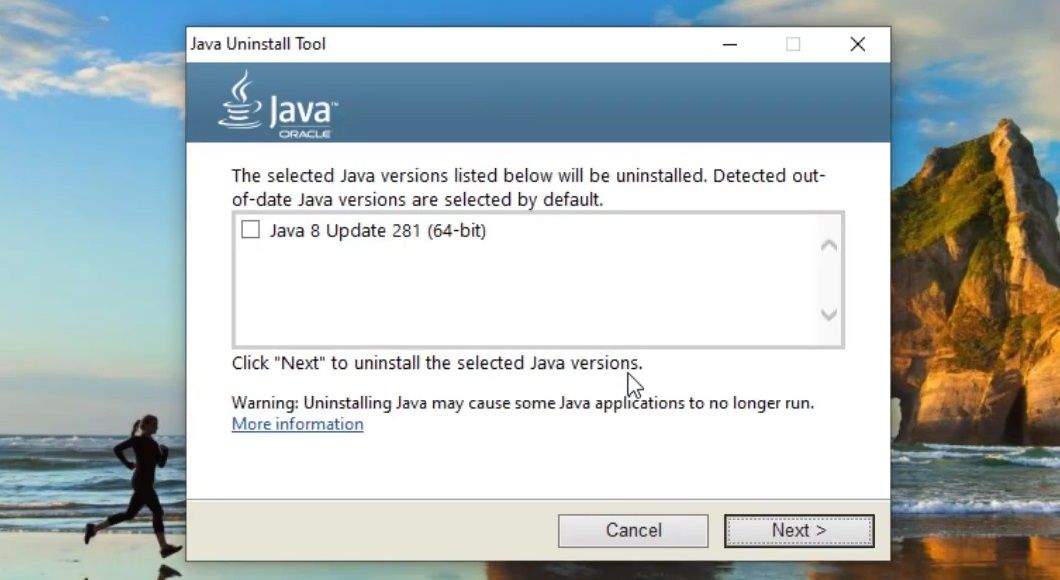
Klik op de knop “Java ophalen” om de meest recente versie van de software te downloaden. Hierna nodigen we je uit om Java opnieuw te installeren en te kijken of dat problemen oplost.
Windows systeembestanden repareren
Het is niet algemeen bekend dat corruptie van systeembestanden leidt tot een bepaald probleem in een Java-installatie. Toch mag het niet worden afgedaan als een mogelijke oorzaak voor installatieproblemen op uw computer. Om corrupte systeembestanden te verhelpen, kun je System File Checker en Deployment Image Servicing and Management scans uitvoeren met de volgende opdrachtprompt instructies:
DISM /Online /Cleanup-Image /RestoreHealth
sfc /scannow
Antivirusafschermingen en firewalls uitschakelen
Het tijdelijk uitschakelen van antivirusbescherming is gemeld als oplossing voor problemen met de installatie van Java. Dit zorgt ervoor dat het antivirusprogramma het installatieproces niet verstoort. Om het antivirusschild uit te schakelen, klik je met de rechtermuisknop op het pictogram van de beveiligingstoepassing van derden in het systeemvak en kies je de juiste optie om het uit te schakelen.
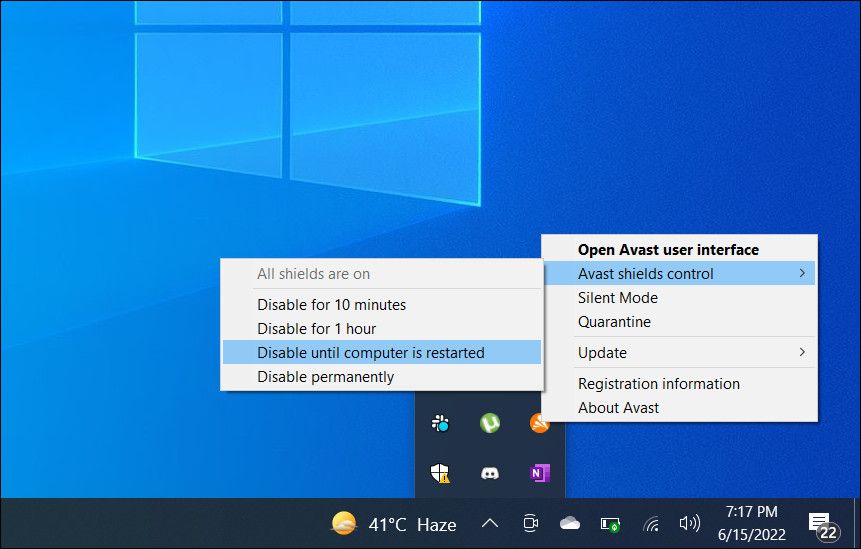
Een mogelijke complicatie ontstaat wanneer een firewall wordt gebruikt in combinatie met de installatie van Java-software via een online platform. Om belemmeringen door de firewall te voorkomen, is het aan te raden om de Microsoft Defender Firewall of een andere firewall van derden uit te schakelen voordat het Java-installatieproces wordt gestart. Voor stapsgewijze begeleiding bij het uitschakelen van de Microsoft Defender Firewall, raadpleeg je onze uitgebreide handleiding met gedetailleerde instructies.
Windows opnieuw opstarten met een schone opstart
Een schone opstart verwijst naar een gestroomlijnde opstartconfiguratie van Windows, waarbij alle toepassingen en services van derden tijdens de initialisatiefase worden weggelaten. Door deze aanpak te implementeren, wordt het automatisch starten van extra software en services naast Windows uitgesloten. Deze methode kan nuttig zijn bij het oplossen van bepaalde problemen met Java-installaties door het elimineren van interferentie veroorzaakt door achtergrondprocessen van derden tijdens de installatieprocedure.
Onze uitgebreide tutorial over het uitvoeren van een onberispelijk opstartproces voor Windows-besturingssystemen biedt gedetailleerde instructies voor het uitschakelen van onnodige toepassingen van derden tijdens de systeeminitialisatie. Door deze procedure te volgen, kunnen gebruikers proberen om de Java-softwaresuite te installeren na het opnieuw opstarten van hun Windows 11-installatie.Vervolgens zijn ze in staat om eerder gedeactiveerde opstartprogramma’s opnieuw te activeren via zowel Taakbeheer als MSConfig.
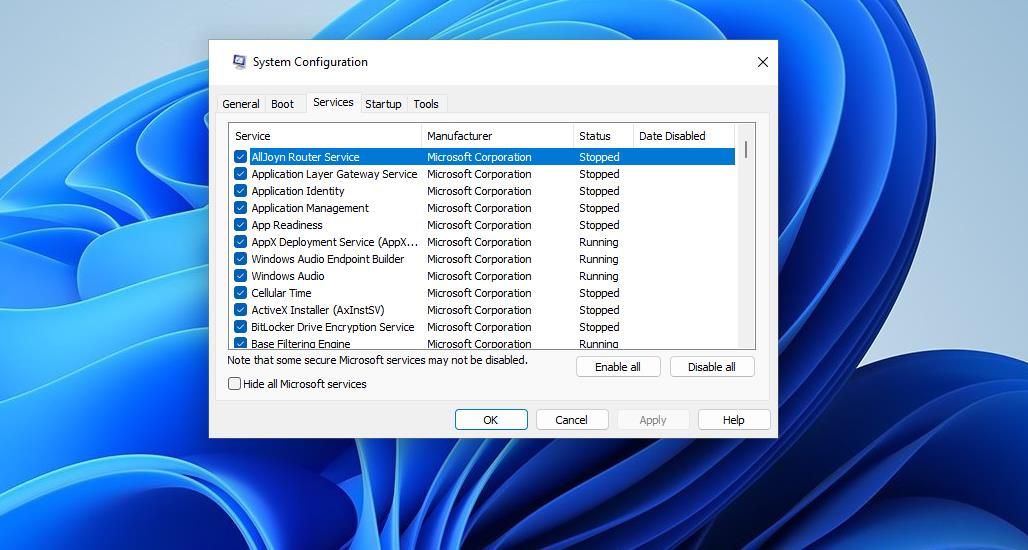
Uw op Java gebaseerde softwarepakketten opnieuw gebruiken op uw Windows-pc
Hoewel we niet voor elk geval van Java-installatieproblemen een oplossing kunnen garanderen, zijn de voorgestelde Windows probleemoplossingstechnieken over het algemeen effectief bij het oplossen van de overgrote meerderheid van dergelijke problemen. Door deze methoden toe te passen, zouden gebruikers in staat moeten zijn om elk programma dat afhankelijk is van Java met succes uit te voeren en er voordeel uit te halen binnen hun Windows-computeromgeving.